GoProをウェブカメラにできるアップデートがきた!(ただし8+Macに限る)
2020.7.10
HOW TO
ここ最近、コロナの影響からリモートワークやリモートレッスンの需要が増え、各メーカーから一眼カメラをウェブカメラとして使えるようにするためのアップデートが相次いでリリースされました。
少し遅くはなりましたが、ここへきてようやくGoProからもアップデートプログラムがリリースされたので、早速入れてみました。
ただし今回のアップデートはベータ版なので動作の保証はなし、しかもGoPro8+Macの組み合わせのみ対象ということですが、いずれはWin&旧モデルにも対応するかもしれないので参考までに。
アップデート方法に関してはこちらの公式ページ(英語)の通りですが、マニュアルアップデートに関しては別ページ参照(こちらも英語)と少しややこしかったので、まとめました。
1.
まずはこちらからBeta版のアップデートプログラムをダウンロード→GoPro Webcam Beta Firmware
ダウンロードされたファイルから「UPDATE」というフォルダを探し、フォルダごとSDカードへドロップ
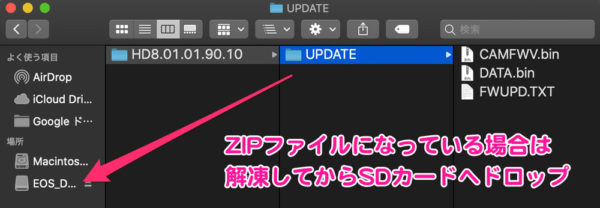
SDカード内にこんな感じで収まっていればOK!
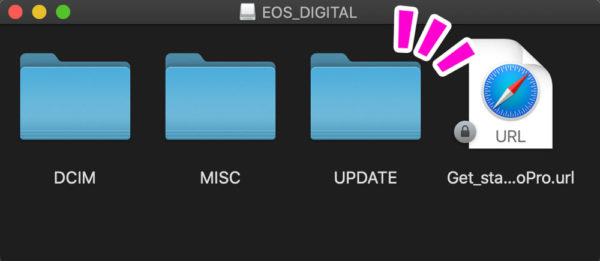
電源を落としたGoProへSDカードを挿入し、電源をオン。
自動的に更新プログラムが動き出し、チェックマークが表示されれば本体側の準備は完了です!
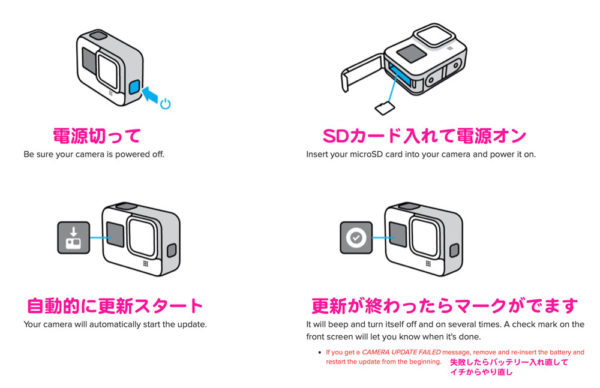
2.
次に、PCにもウェブカム用のGoProアプリをダウンロードします
こちらは簡単、ここからソフトウェアをダウンロードして→GoPro Webcam Desktop Utility
インストーラーを起動
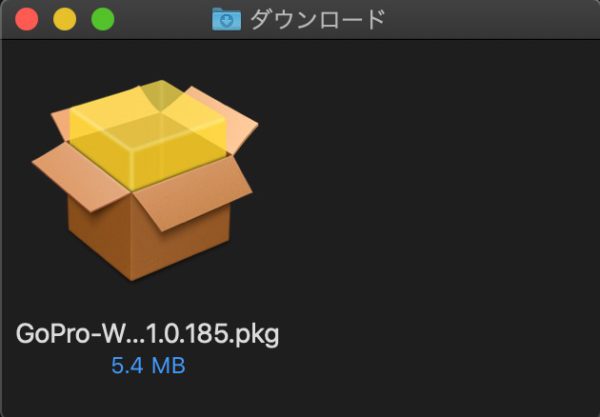
手順通りに、
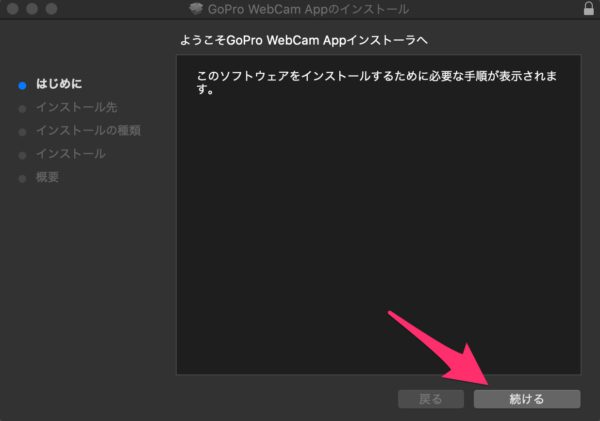
ソフトをインストール、
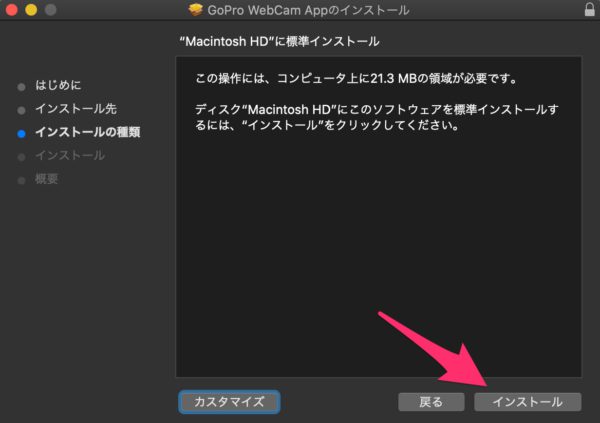
インストールが終わり最後の画面で「再起動」を押すと、自動的にPCが再起動し、デスクトップの上部にあるタスクバーに常駐アプリが起動した状態でPCが立ち上がります。
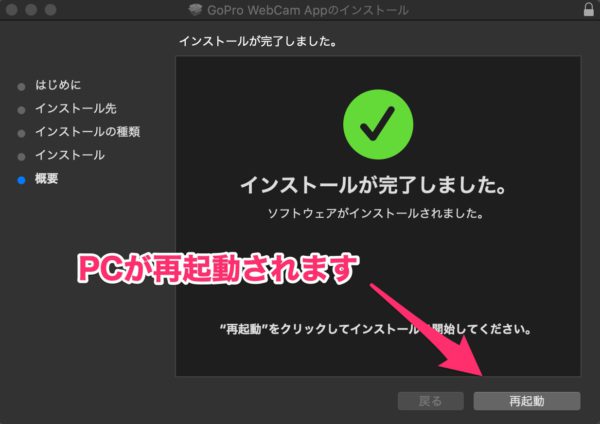
再起動後、こんな感じでGoProアイコンが表示されていればOK。
![]()
アイコンが表示されていない場合やWebcamアプリを終了した場合は、Launchpadに入っているGoPro Webcam
を起動します。
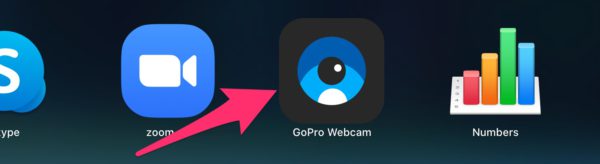
これで下準備は完了です!
3.
GoProを接続し、ウェブカメラとして認識されることを確認します。
手順は、
1.GoProを起動
2.USBを使い直接PCへ接続
3.前面のウィンドウがUSB接続表示に切り替わります

4.Webcamアプリのアイコンに水色の接続サインが点き、プレビューが選択できるようになります
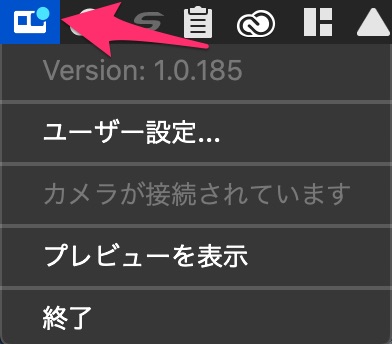
5.前面のウィンドウがWebcam表示に切り変わります

ディスプレイはWebcam専用の画面になります(一定時間が経つとディスプレイはブラックアウトします)

ここまで確認できたら、あとはZOOM、Google Meet、LINEなどのビデオ通話アプリや、ライブ配信用のソフトなどの設定画面へ行き、映像ソースとしてGoPro Webcamを選択すれば完了です!
ZOOMだとココ
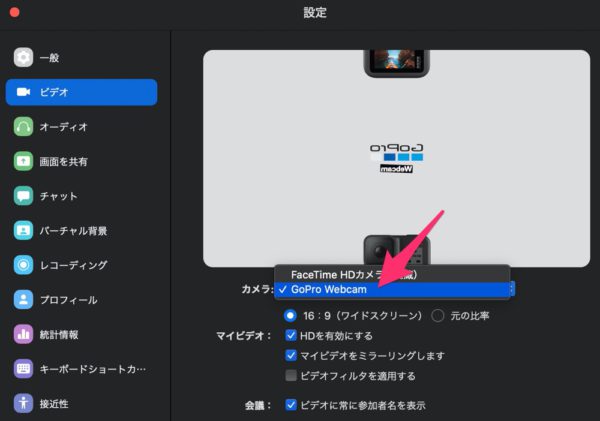
LINEだとココ
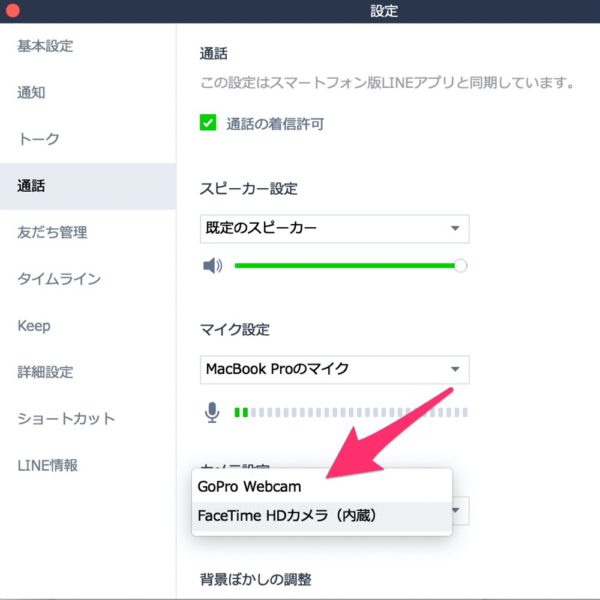
現状この辺のアプリケーションでは動作確認済みとのこと
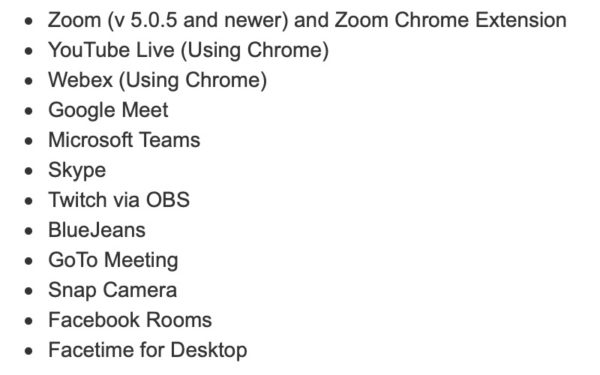
そもそも今時ウェブカメラのついてないMacなんてみかけないことや、一眼カメラのウェブカム化とは違って特別顔が綺麗に映るってことでもないこのGoProのウェブカム化。
このプログラムの恩恵を受けられるのは、よほどパースの効いた広角が大好きな人か、ライブ配信する際にアングルもキョロキョロ動かしたいけどウェブカメラ買うほどでもないな、と思っている僕の様な人くらいしか需要はないんじゃないかなと思います。
とは言え身の回りにあるものが色々代用できるって素敵ですよね、今後もアップデートで色々改善されていくといいなぁ。
てなわけで以上、手持ちのGoProをウェブカム化しちゃおうぜ!のコーナーでした!
<Writer : リューヤ>
AD